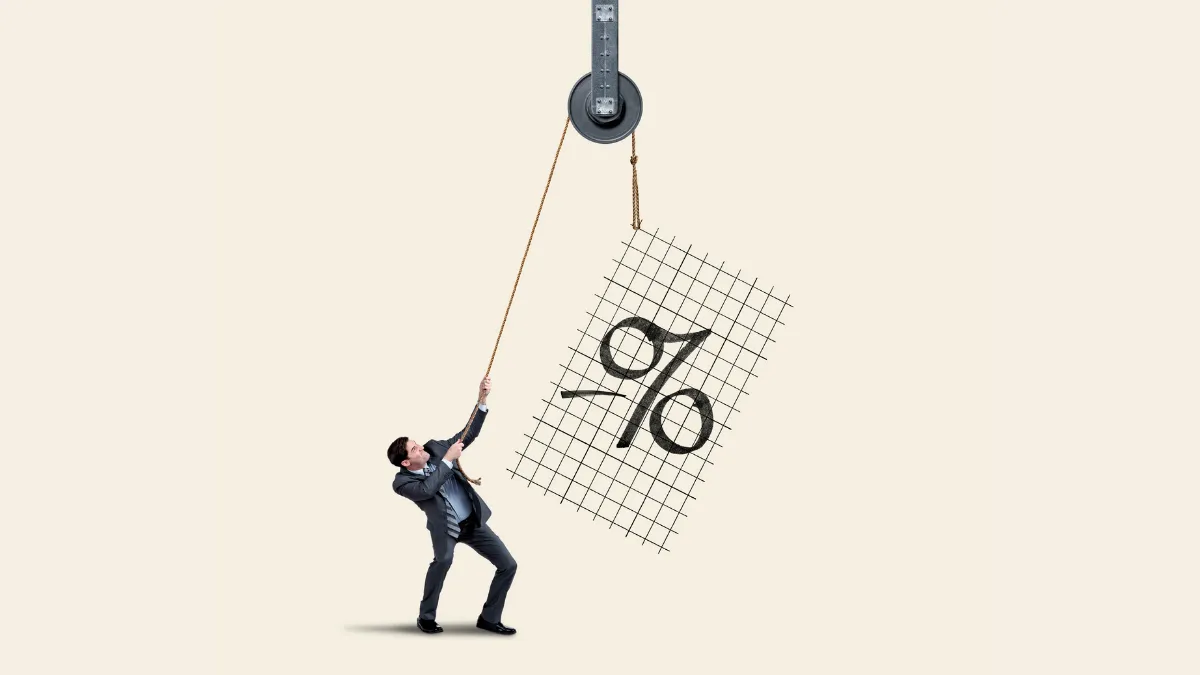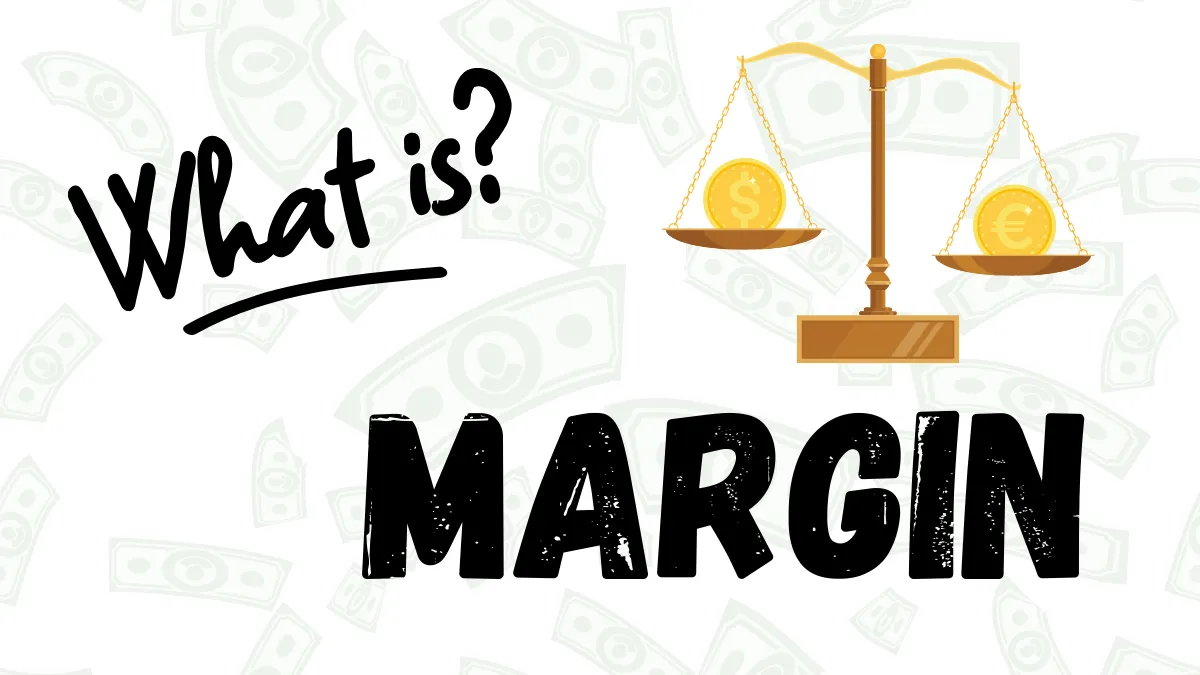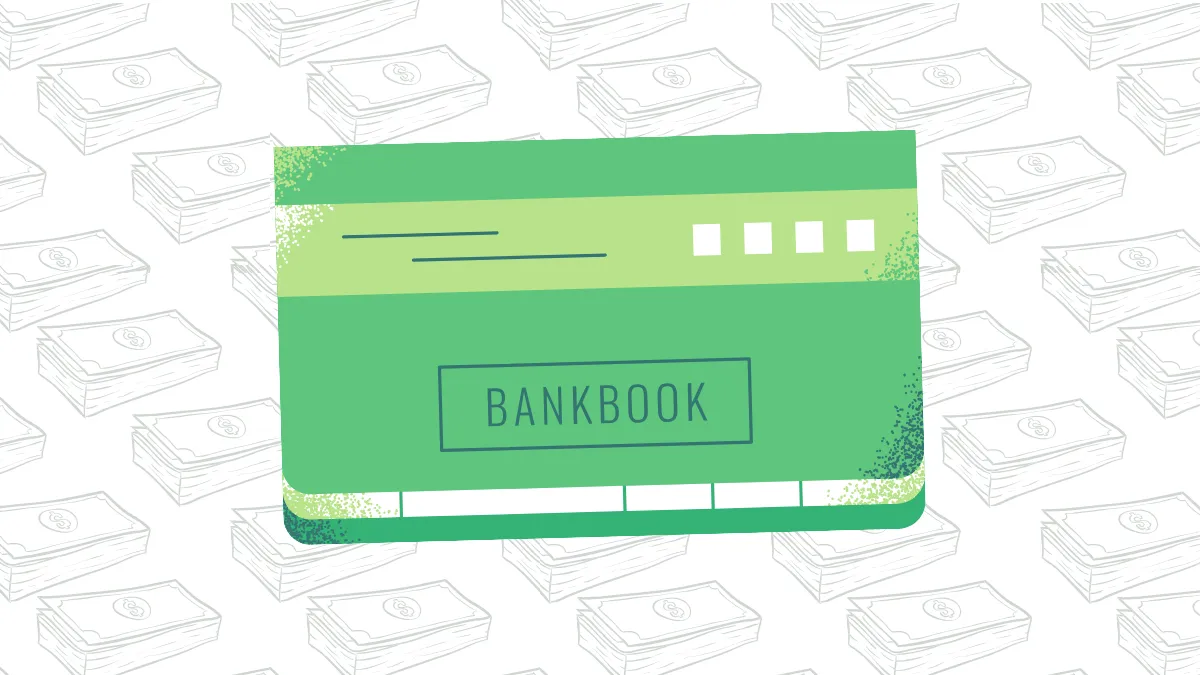Waarom een "Expertadviseur (EA) " uitvoeren op MetaTrader?
MetaTrader (inclusief MT4 en MT5) is een van de meest gebruikte handelsplatforms ter wereld en biedt krachtige ondersteuning voor het uitvoeren van Expertadviseurs. Door te kiezen voor het uitvoeren van EA op MetaTrader, profiteert u van de volgende voordelen:- Volledig geautomatiseerde handelsuitvoering: EA kan automatisch koop- en verkoopacties uitvoeren op basis van marktomstandigheden, waardoor u elke handelsmogelijkheid kunt benutten.
- Ondersteuning voor diverse tools: MetaTrader biedt ingebouwde strategie-testers en optimalisatiefuncties om u te helpen EA-strategieën te verifiëren en aan te passen.
- Stabiel en veilig: MetaTrader ondersteunt meerdere valutaparen en meerdere tijdframes voor handel, terwijl het de gegevensbeveiliging waarborgt.
Hoe een "Expertadviseur (EA) " uitvoeren op MetaTrader?
Stap 1: EA downloaden en installeren
- EA verkrijgen van de MQL5-markt:
- Bezoek de MQL5-markt, blader en kies de Expertadviseur die bij u past. Expertadviseur (EA)
- Koop of download de gratis versie, zorg ervoor dat het product voldoet aan de vereisten van het MetaTrader-platform (MT4 of MT5).
- Installeren op het MetaTrader-platform:
- De webpagina opent automatisch MetaTrader, klik op Installeren.
- Herstart MetaTrader om ervoor te zorgen dat de Expert Advisor in de Navigator wordt weergegeven.
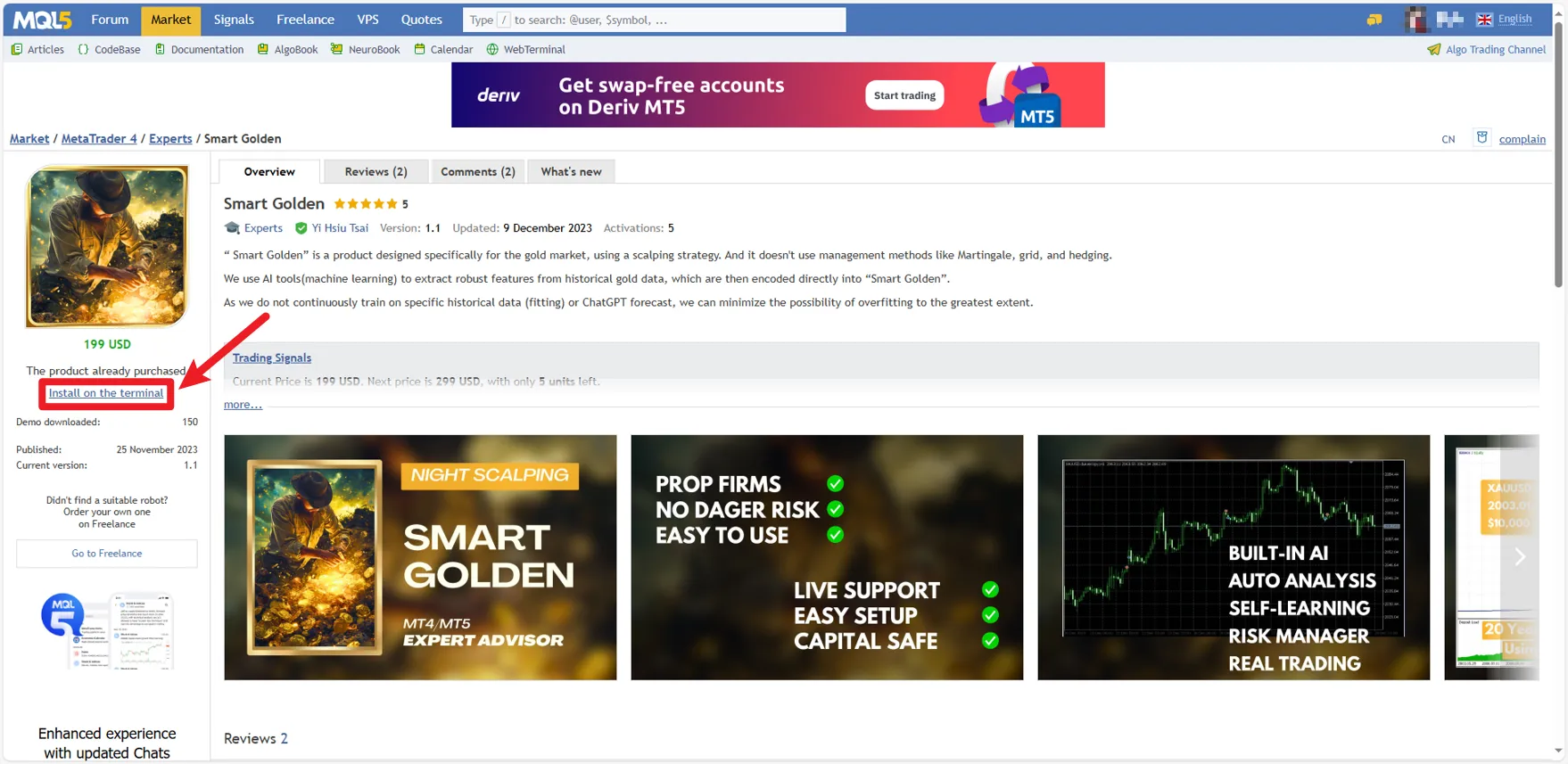
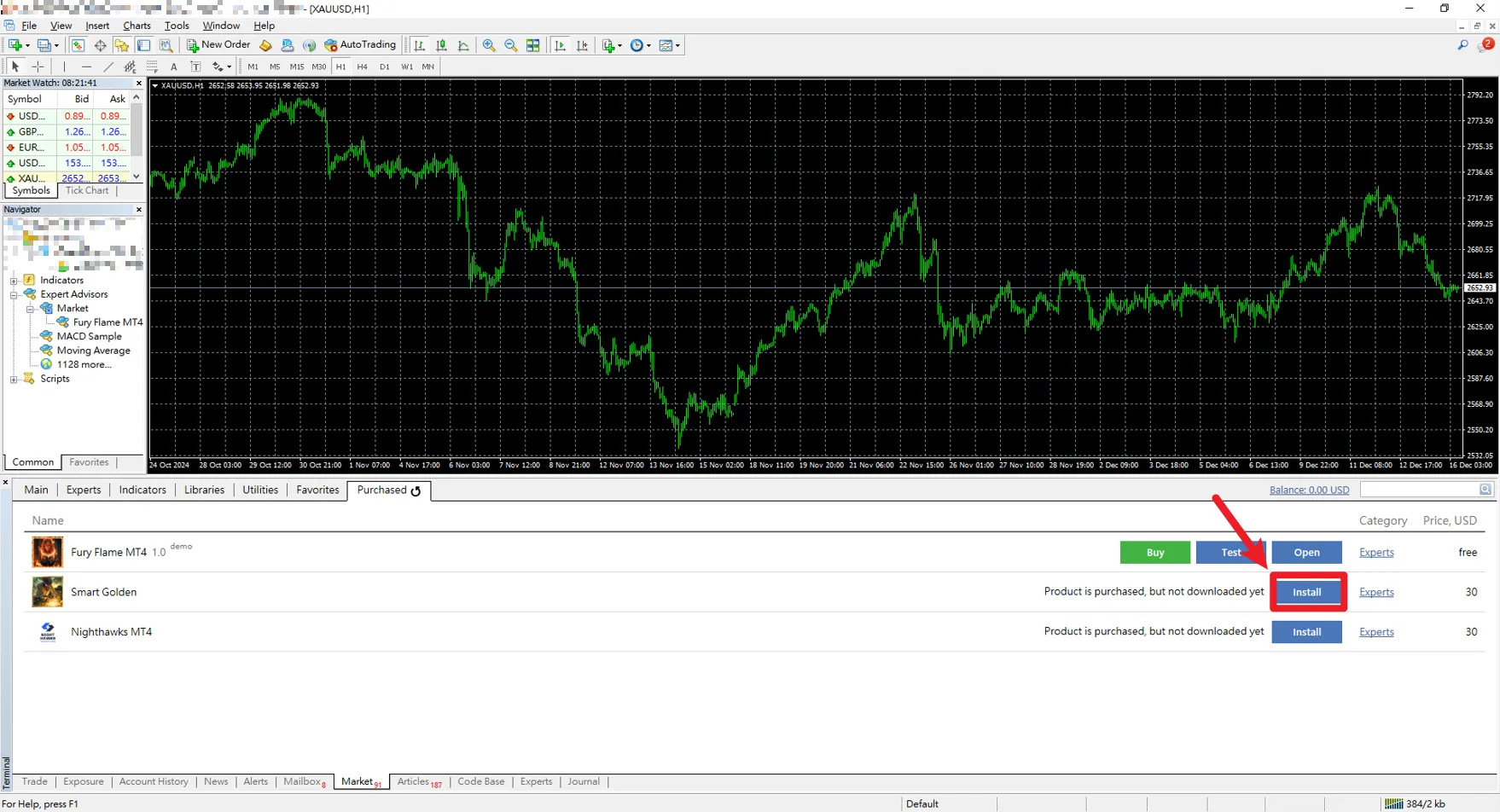
Stap 2: Configureer en activeer EA
- Open de handelsgrafiek:
Kies in MetaTrader producttype en open de bijbehorende grafiek. - Pas EA toe op de grafiek:
- Zoek de geïnstalleerde EA in de Navigator en sleep deze naar de doelgrafiek.
- Pas parameters aan in het eigenschappenvenster:
- handelslots: Stel in op basis van kapitaal en risicotolerantie.
- Stop-loss en take-profit: Stel beschermende maatregelen in.
- Andere strategieparameters: Zoals handelsuren, maximale risico, enz.
- Activeer automatische handel:
- Vink in de EA-eigenschappen "Sta automatische handel toe" en "Sta DLL-importen toe" aan (vink bovenaan de grafiek aan).
- Zorg ervoor dat de knop voor automatische handel op de werkbalk groen is. (A-punt onderaan de grafiek).
- Wanneer er een glimlach emoticon in de rechterbovenhoek van de grafiek verschijnt, betekent dit dat de EA succesvol draait. (B-punt onderaan de grafiek).
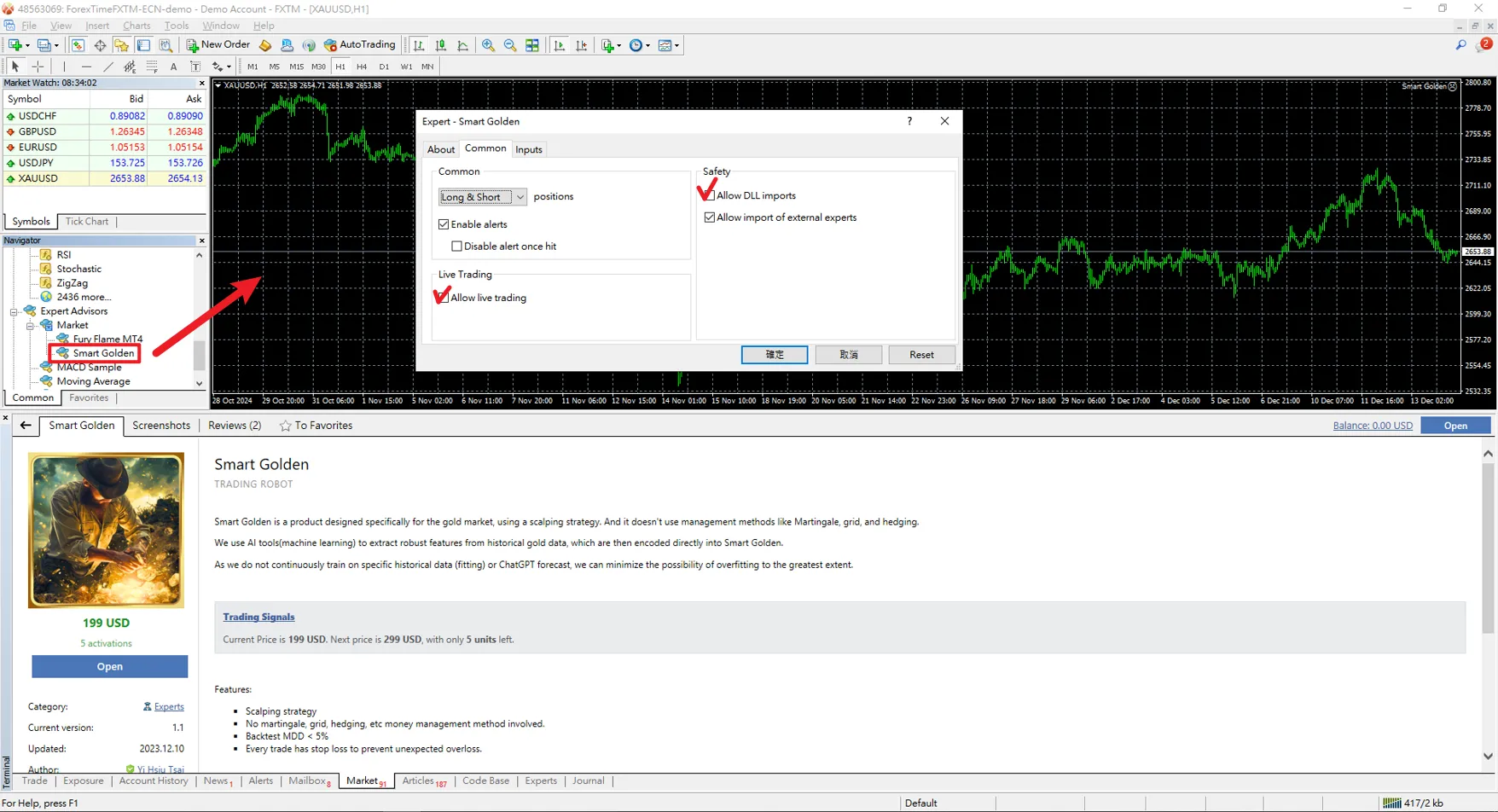

Stap 3: Testen en optimaliseren van EA
- Open de strategie-tester:
Druk op Ctrl + R in MetaTrader, of klik op de knop voor de strategie-tester in de werkbalk. - Kies testparameters:
- Specificeer het valutapaar en de tijdsperiode voor de test.
- Voer de testinstellingen voor de EA in, zoals startkapitaal, lotgrootte en strategievoorwaarden.
- Voer de test uit:
- Klik op de knop "Start" om de prestaties van de EA op historische gegevens te testen.
- Analyseer de resultaten, controleer de win/verliesverhouding, maximale terugval en totale opbrengst.
- Pas parameters aan:
Pas de parameters van de EA aan op basis van de testresultaten om ervoor te zorgen dat de strategie zich aanpast aan de realtime marktomstandigheden.
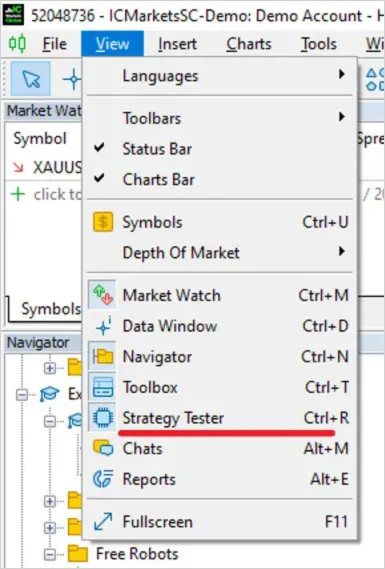
Stap 4: Monitor de werking van de EA
- Na het uitvoeren van de EA, controleer regelmatig de status:
- Controleer de logboeken: Bekijk de prestaties van de EA in het logboek-tabblad van de toolbox en zorg ervoor dat er geen fouten zijn.
- Pas parameters aan: Als de marktomstandigheden veranderen, moet u de parameters van de EA tijdig aanpassen.
- Sluit de EA: Als u de werking wilt pauzeren, kunt u op de sluitknop in de rechterbovenhoek van de grafiek klikken of de automatische handel annuleren.
Let op bij het gebruik van EA
- Kies een betrouwbare EA: Zorg ervoor dat u de EA koopt of downloadt van een betrouwbare bron en vermijd het gebruik van ongeëvalueerde tools.
- Kapitaalbeheer: Stel geschikte handelslots en stop-loss in om overmatige handel te voorkomen.
- Regelmatig bijwerken en optimaliseren: Controleer op nieuwe versie-updates en voer regelmatig strategie-tests uit om de optimale prestaties van de EA te behouden.
- Back-up gegevens: Maak een back-up van uw EA-bestanden en instellingen voordat u apparaten vervangt of het systeem opnieuw installeert.
Veelgestelde vragen
- Waarom kan mijn EA niet draaien?
- Is de "automatische handel" op het platform ingeschakeld;
- Zijn automatische handel en DLL-importen toegestaan in de eigenschappen;
- Is de EA compatibel met uw versie van MetaTrader.
- Kan ik meerdere EA's tegelijkertijd draaien?
- Hoe kan ik de werkelijke effectiviteit van de EA testen?
Conclusie: Beste praktijken voor het uitvoeren van EA op MetaTrader
Leer hoe u een "Expertadviseur (EA) " op MetaTrader uitvoert, zodat uw handel efficiënter wordt en u zich kunt concentreren op de ontwikkeling en optimalisatie van strategieën. Met de bovenstaande stappen kunt u de EA eenvoudig integreren in uw handelsworkflow en echte geautomatiseerde handel realiseren. Als u het nog niet heeft geprobeerd, kies dan nu een geschikte EA en begin uw nieuwe handelsreis! Expertadviseur (EA)Hoi, wij zijn het Mr.Forex onderzoeksteam
Handelen vereist niet alleen de juiste mindset, maar ook nuttige tools en inzichten.Hier richten we ons op wereldwijde broker reviews, trading systeem setup (MT4 / MT5, EA, VPS) en de basis van Forex trading.
We leren je persoonlijk de "gebruiksaanwijzing" van de financiële markten beheersen en vanaf nul een professionele handelsomgeving opbouwen.
Als je van theorie naar praktijk wilt gaan:
- Help dit artikel te delen, zodat meer handelaren de waarheid zien.
- Lees meer artikelen over Broker Tests en Forex Educatie.